Excel将表格制作为三维饼图的方法
2023-09-13 11:34:58作者:极光下载站
很多小伙伴在编辑表格文档时都会选择使用excel程序,因为在Excel中我们可以对表格中的数据进行各种设置,我们可以计算或是筛选数据,还可以将数据直接转换为表格,对于表格,当我们想要将其变换为图表时,也是十分简单的。我们只需要选中表格,然后在插入的子工具栏中打开“饼图”工具,接着在下拉列表中找到三维饼图选项,最后点击选择该选项即可。有的小伙伴可能不清楚具体的操作方法,接下来小编就来和大家分享一下Excel将表格制作为三维饼图的方法。
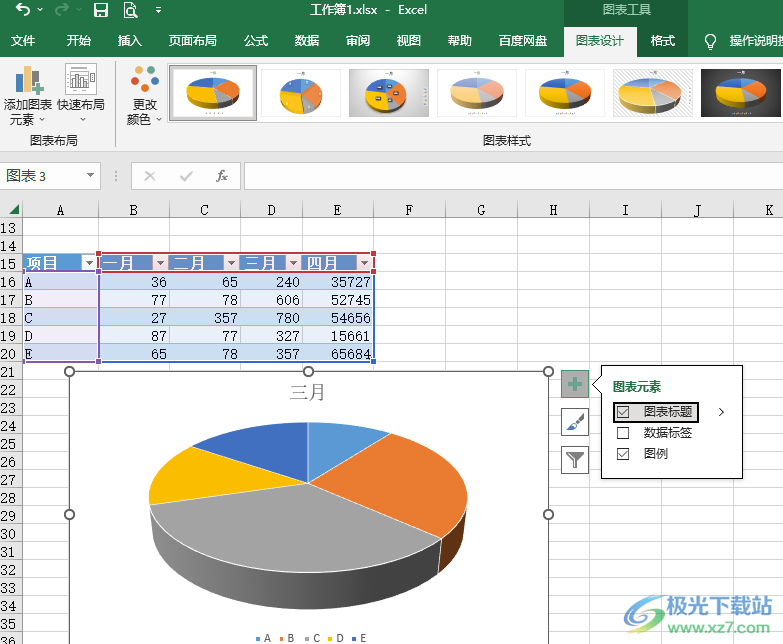
方法步骤
1、第一步,我们在电脑中右键单击一个表格文档,然后先点击“打开方式”选项,再点击“Excel”选项

2、第二步,进入Excel页面之后,我们先选中部分数据,然后在“数据”的子工具栏中打开“从表格”工具
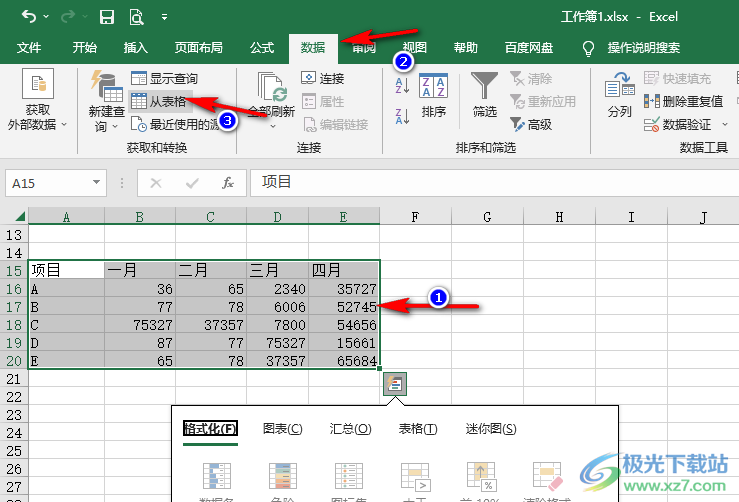
3、第三步,点击“从表格”选项之后,我们在创建表的弹框中点击确定选项即可
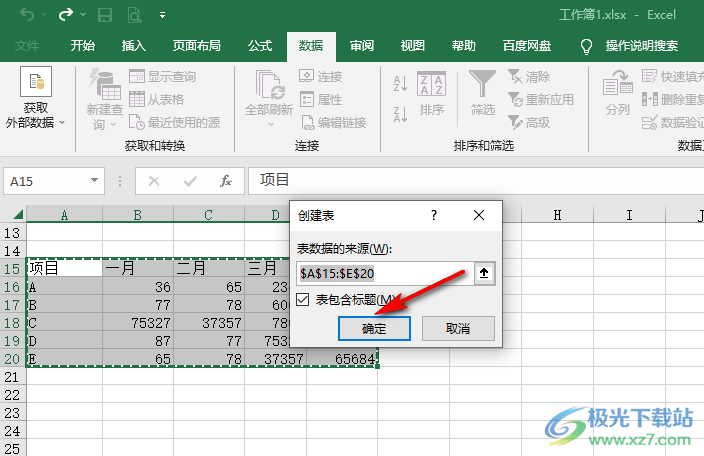
4、第四步,创建好表格之后,我们选中表格,然后在插入的子工具栏中打开饼图工具,接着在下拉列表中点击“三维饼图”选项
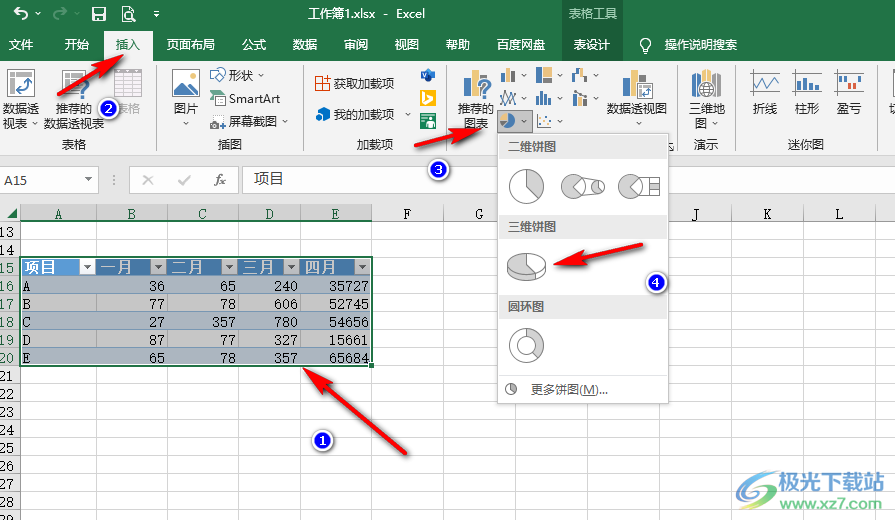
5、第五步,点击三维饼图选项之后,我们在表格中就能看到三维饼图了,并且点击漏斗图标还能按月份查看具体数据
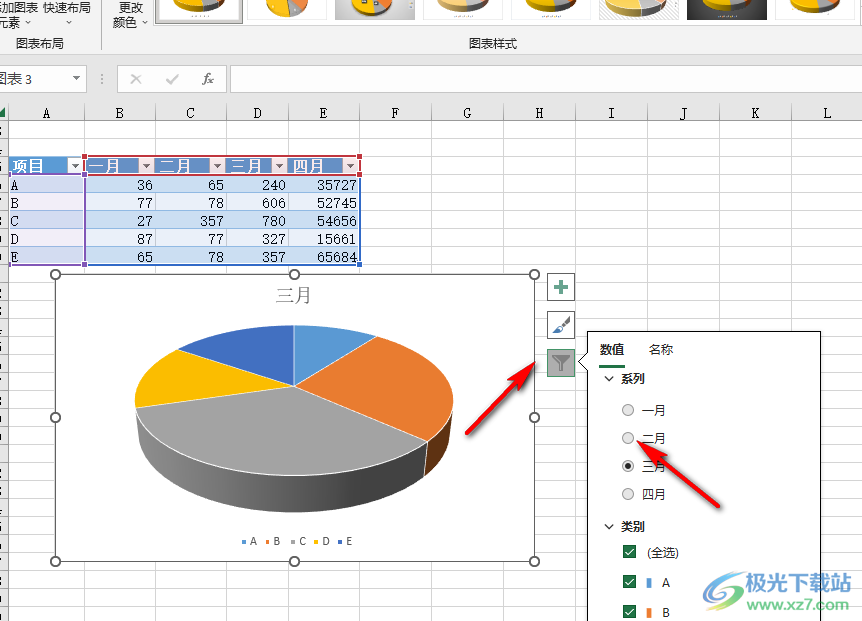
以上就是小编整理总结出的关于Excel将表格制作为三维饼图的方法,我们在Excel中先将数据转换为表格,然后选中表格,再打开插入工具下的饼图工具,最后在下拉列表中找到并点击三维饼图工具即可,感兴趣的小伙伴快去试试吧。
